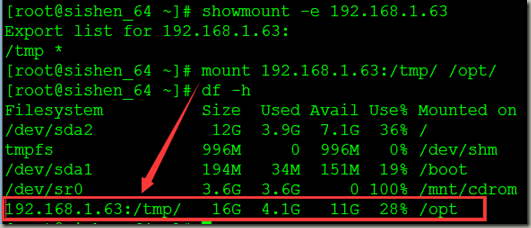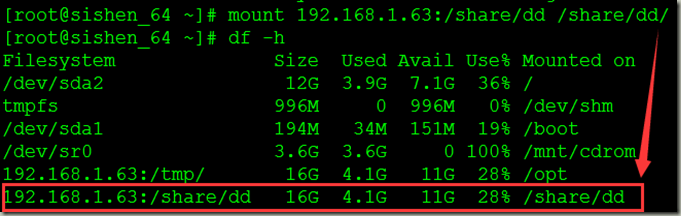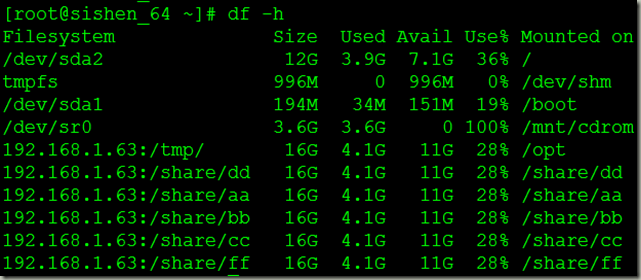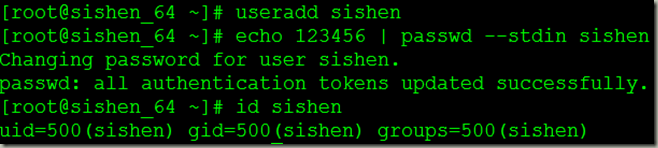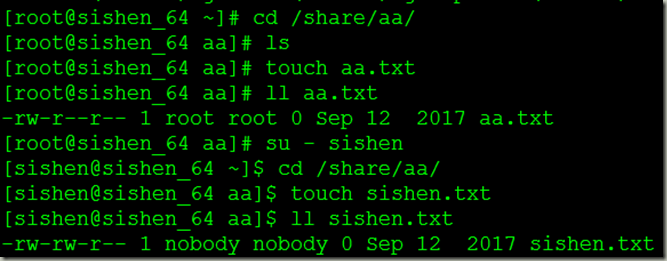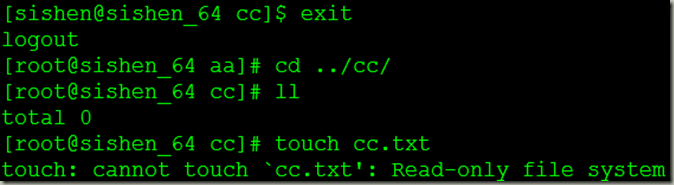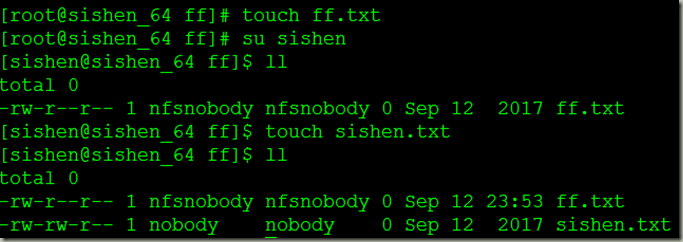NFS与AutoNFS实例
NFS概述:
NFS,是Network File System的简写,即网络文件系统。网络文件系统是FreeBSD支持的文件系统中的一种,也被称为NFS. NFS允许一个系统在网络上与他人共享目录和文件。通过使用NFS,用户和程序可以像访问本地文件一样访问远端系统上的文件。
安装NFS(在sishen_63上面)
[root@sishen_63 ~]# yum install -y nfs-utils
启动NFS
[root@sishen_63 ~]# service nfs start
Starting NFS services: [ OK ]
Starting NFS quotas: [ OK ]
Starting NFS mountd: [ OK ]
Starting NFS daemon: [ OK ]
Starting RPC idmapd: [ OK ]
查看端口
[root@sishen_63 ~]# netstat -antup | grep 2049
tcp 0 0 0.0.0.0:2049 0.0.0.0:* LISTEN -
tcp 0 0 :::2049 :::* LISTEN -
udp 0 0 0.0.0.0:2049 0.0.0.0:* -
udp 0 0 :::2049 :::* -
设置开机自动起的话使用chkconfig nfs on这条命令。
设置测试目录
[root@sishen_63 ~]# vim /etc/exports
/tmp *(rw)
[root@sishen_63 ~]# service nfs restart
客户端查看(在sishen_64上)
测试客户端访问权限
[root@sishen_64 opt]# touch sishen_64.txt 注意看红色字体
[root@sishen_64 opt]# ll
total 70636
drwx------ 2 root root 4096 Sep 12 18:07 keyring-GhLJxt
drwx------ 2 gdm gdm 4096 Sep 12 18:07 orbit-gdm
drwx------ 2 root root 4096 Sep 12 18:11 orbit-root
drwx------ 2 root root 4096 Sep 12 18:07 pulse-GF9xIQtH3K7r
drwx------ 2 gdm gdm 4096 Sep 12 18:08 pulse-KrvunjvNzMZC
-rw-r--r-- 1 nfsnobody nfsnobody 0 Sep 12 20:11 sishen_64.txt
-rw-r--r-- 1 root root 10795 Sep 12 18:06 vgauthsvclog.txt.0
drwx------ 2 root root 4096 Sep 12 15:47 virtual-root.GbNb3n
drwx------ 2 root root 4096 Sep 12 18:07 virtual-root.GMsPxq
drwx------ 2 root root 4096 Sep 12 15:04 virtual-root.moiJHi
drwxrwxrwt 2 root root 4096 Jun 19 2016 VMwareDnD
drwx------ 2 root root 4096 Sep 12 18:07 vmware-root
-r--r--r-- 1 root root 72270857 Jun 20 2016 VMwareTools-10.0.5-3228253.tar.gz
其他测试
创建共享目录
[root@sishen_63 ~]# mkdir -p /share/{aa,bb,cc,dd,ee,ff}
[root@sishen_63 ~]# ll /share/
total 24
drwxr-xr-x 2 root root 4096 Sep 12 22:58 aa
drwxr-xr-x 2 root root 4096 Sep 12 22:58 bb
drwxr-xr-x 2 root root 4096 Sep 12 22:58 cc
drwxr-xr-x 2 root root 4096 Sep 12 22:58 dd
drwxr-xr-x 2 root root 4096 Sep 12 22:58 ee
drwxr-xr-x 2 root root 4096 Sep 12 23:00 ff
修改配置文件
/tmp *(rw)
/share/aa *(rw,no_root_squash)
/share/bb 192.168.1.0/24(rw,sync)
/share/cc 192.168.1.64(ro)
/share/dd *.baidu.com(rw,all_squash,anonuid=500,anongid=500)
/share/ee 192.168.2.0/24(async) 192.168.3.0/24(rw)
/share/ff *(rw,root_squash)
sync/async 数据同步写入硬盘/不同步写入在内存中缓存
root_squash 压制root,如果用root登录,使其身份自动切换成nfsnobody
no_root_squash 不压制root ,如果是root登录nfs,身份就是root
更改/share目录权限
[root@sishen_63 ~]# ll -d /share/
drwxr-xr-x 8 root root 4096 Sep 12 23:00 /share/
[root@sishen_63 ~]# chmod 777 -R /share/
[root@sishen_63 ~]# ll -d /share/
drwxrwxrwx 8 root root 4096 Sep 12 23:00 /share/
重启nfs服务
[root@sishen_63 ~]# service nfs restart
客户端验证
[root@sishen_64 ~]# showmount -e 192.168.1.63
Export list for 192.168.1.63:
/share/ff *
/share/aa *
/tmp *
/share/dd *.baidu.com
/share/ee 192.168.3.0/24,192.168.2.0/24
/share/cc 192.168.1.64
/share/bb 192.168.1.0/24
被拒绝了,没有权限
去服务端更改配置文件,然后重启nfs服务后再来测试
修改内容
将 /share/dd *.baidu.com(rw,all_squash,anonuid=500,anongid=500)
改为 /share/dd *(rw,all_squash,anonuid=500,anongid=500)
挂载成功!
测试文件权限
挂载其他目录,ee目录由于服务端限制,所以挂载会出错。
查看挂载目录
添加普通用户
使用root和sishen用户登录,创建并对比文件权限
因为aa目录不压制root用户,所以aa.txt的所有者还是root,但是注意普通用户是nobody。
切换到cc目录下,使用sishen用户创建文件失败,因为该目录为只读
切换到root用户去创建,仍然失败,因为该目录权限对所有用户为只读
切换到ff目录下,分别使用root和sishen用户创建文件,并查看文件权限
因为ff目录压制root,所以root身份映射成nfsnobody。
配置自动挂载
需要在客户端编辑/etc/fstab文件,内容格式为:
192.168.1.63:/share/aa /share/aa nfs defaults 0 0
保存退出,重启客户端操作系统验证。
AutoNFS
[root@sishen_63 ~]# yum install -y autofs
客户端创建测试共享测试目录
[root@sishen_64 ~]# mkdir /tmp/{a,root_squash,no_root_squash,all_squash}
服务端修改配置文件,大约在第7行左右,/misc下面添加如下内容
[root@sishen_63 ~]# vim /etc/auto.master
/tmp/a /etc/auto.nfs --timeout=60
/tmp/all_squash /etc/auto.nfs --time=60
/tmp/root_squash /etc/auto.nfs --time=60
/tmp/no_root_squash /etc/auto.nfs --time=60
注意:红色字体是挂载到本地时目录的名字
[root@sishen_63 ~]# vim /etc/auto.nfs
/tmp/a -fstype=nfs 192.168.1.64:/tmp/a
root_squash -fstype=nfs 192.168.1.64:/tmp/root_squash
no_root_squash -fstype=nfs 192.168.1.64:/tmp/no_root_squash
all_squash -fstype=nfs 192.168.1.64:/tmp/all_squash
注意:红色字体名字自己定义即可,没有特殊要求
服务端重启autofs服务
[root@sishen_63 ~]# service autofs restart
Stopping automount: [ OK ]
Starting automount: [ OK ]
首次访问共享目录,需要手动切进去,之后就不需要了,如下
[root@sishen_63 ~]# cd /tmp/a
[root@sishen_63 a]# touch sishen_63.test #创建文件失败,因为没有给权限
touch: cannot touch `sishen_63.test': Permission denied
[root@sishen_63 ~]# cd /tmp/all_squash
[root@sishen_63 all_squash]# cd ..
[root@sishen_63 tmp]# cd root_squash
为了验证共享目录是sishen_64上的,我们可以停掉autofs服务,查看。
[root@sishen_63 tmp]# service autofs stop
Stopping automount: [ OK ]
[root@sishen_63 tmp]# cd a
-bash: cd: a: No such file or directory
[root@sishen_63 tmp]# cd root_squash
-bash: cd: root_squash: No such file or directory
由此可见,以上4个目录均是sishen_64上的。
到此,搞一小段,之后会做出其他相应的服务。欢迎各位读者大佬批评指正~~~